Avast er kjent for sin antivirusprogramvare som kan beskytte Mac-en din mot virus, malware-trusler osv. Den tilbyr ikke bare Avast Security, men også Premium Security (tidligere Avast Security Pro), SecureLine VPN, Passord og Cleanup Pro for å sikre Mac-en din. Men mange Mac-brukere som har installert Avast-apper er kanskje ikke fornøyd med den lave skannehastigheten, påtrengende varsler og varsler eller overdreven systemressursforbruk. Hvis du finner ut at Avast-apper ikke oppnår det forventede resultatet, hvordan kan du fjerne Avast-apper og alle søppelfilene deres fullstendig fra Mac-en? I denne guiden vil vi gi deg en steg-for-steg guide til avinstaller Avast-apper fullstendig på Mac.

Før du avinstallerer en app, må du stoppe den fra å kjøre på Mac-en. Slik gjør du det.
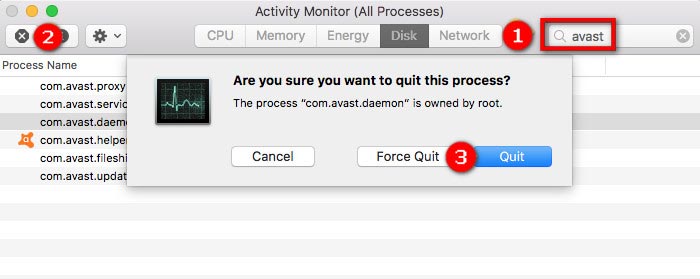
Vanligvis er det enkelt å avinstallere en app på Mac. Du kan dra og slippe ikonet til søppelbøtta. Det fungerer imidlertid ikke for Avast. I følge Avasts offisielle nettsted avinstallerer ikke programmet programmet hvis du sletter eller flytter ikonet til Avast-apper til papirkurven. Derfor kan du ikke bruke den vanlige måten å avinstallere Avast-apper på.
Hvis du også vil rydde opp i alle filene og mappene som er tilknyttet disse Avast-appene, kan du bruke et tredjepartsprogram som lar deg avinstallere Avast-appene fullstendig.
Den tredjeparts applikasjonen som vi snakker om er Aiseesoft Mac Cleaner. Det er en profesjonell og kraftig app som du kan bruke til å avinstallere alle apper og slette filer relatert til appen på Mac-en. Så etter å ha avinstallert Avast-apper, er det ingen søppelfil igjen på Mac-en. Her er en trinnvis guide som du enkelt kan følge.
Trinn 1. Gratis nedlasting Aiseesoft Mac Cleaner på din Mac. Når du har lastet ned denne appen, kan du gå videre og ha den installert på Mac-en. Start deretter denne appen på din Mac.
100 % sikker. Ingen annonser.

Trinn 2. På hovedgrensesnittet til denne appen vil du legge merke til tre funksjoner: Status, Cleaner og Toolkit. Åpen Toolkit, velg deretter Avinstaller.

Trinn 3. Klikk på Skanne for å skanne Mac-appene dine. Klikk deretter på Se -knappen for å vise apper.

Trinn 4. Gå til listen over installerte applikasjoner på venstre side, og velg Avast-appen du vil avinstallere. På høyre side ser du installasjonspakken og relaterte filer. Klikk deretter Rengjør.
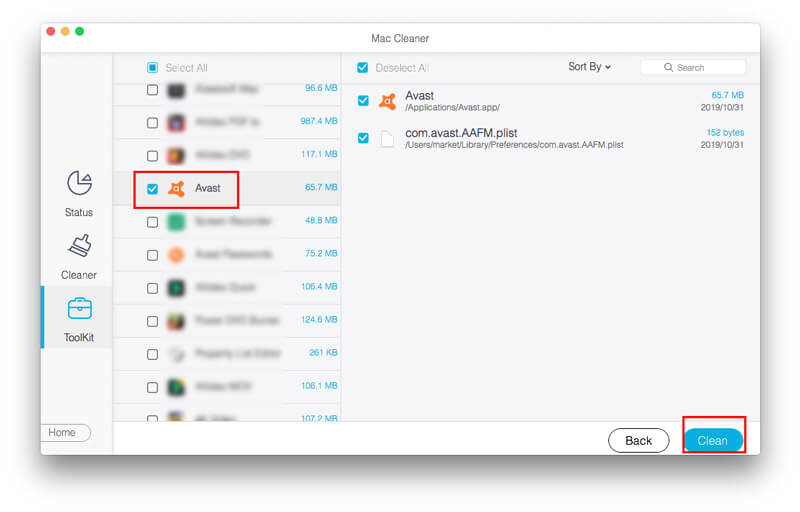
Det er alt for å avinstallere Avast-appen på din Mac. Bortsett fra å avinstallere apper, vil Mac Cleaner også hjelpe deg Tøm cache, slett historie til få Mac-en din til å kjøre raskere. Hvis du vil bruke app-avinstallasjonsprogrammet levert av Avast, kan du fortsette å lese og prøve på følgende måte.
I tillegg til Avast Security og dens profesjonelle versjon Avast Premium Security, tilbyr Avast også SecureLine VPN, Passord og Cleanup Pro for å forbedre sikkerheten og ytelsen på Mac. Når du ikke vil bruke dem lenger, kan du bruke avinstalleringsprogrammet fra hver app for å fjerne dem fra Mac. Her er de detaljerte trinnene for å avinstallere Avast Security/Premium Security, SecureLine VPN, Passord og Cleanup Pro.
Trinn 1. Åpne Avast Security-appen, og klikk deretter Avast i menylinjen øverst til venstre på skjermen og velg Avinstaller Avast Premium Security. Klikk deretter Avinstaller.
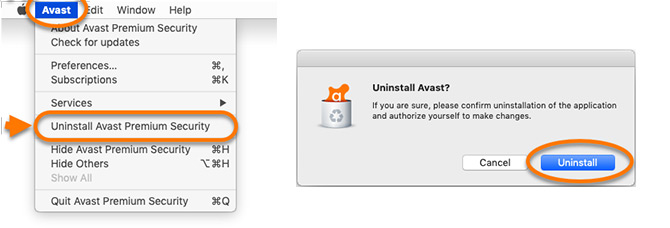
Trinn 2. Hvis du blir bedt om det, bruk din berøre ID eller skriv inn din Administratorpassord og klikk OK for å gi tillatelse til avinstallasjonen. Klikk deretter Avslutt.
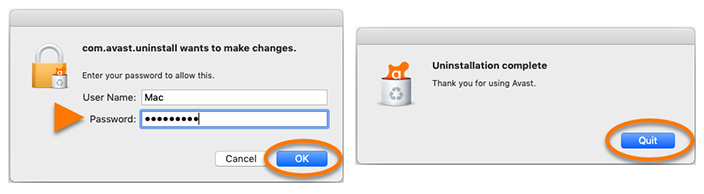
Trinn 1. Åpne Avast SecureLine VPN, og klikk deretter Avast SecureLine VPN i menylinjen øverst til venstre på skjermen, og velg Avinstaller Avast SecureLine VPN. Klikk deretter Avinstaller.
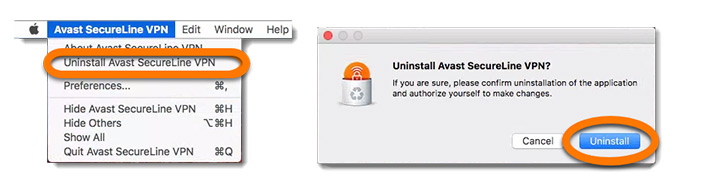
Trinn 2. Hvis du blir bedt om det med tillatelsesdialogen, bruk din berøre ID eller skriv inn ditt administrative brukernavn og passord. Klikk OK, deretter Avslutt for å fullføre avinstalleringen.
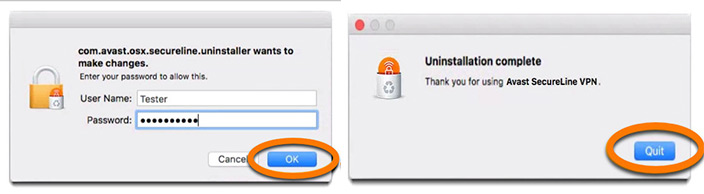
Trinn 1. Åpne Avast-passord, og klikk deretter Hjelp i menylinjen og velg Avinstaller... Klikk deretter Ja.
Trinn 2. Skriv inn administratoropplysningene dine, og klikk deretter OK.
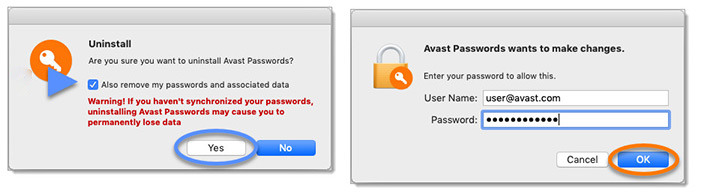
Trinn 1. Åpne Avast Cleanup Pro, og klikk deretter Avast Opprydding i menylinjen øverst til venstre på skjermen, og velg Avinstaller Avast Cleanup Pro. Klikk deretter Fortsett.
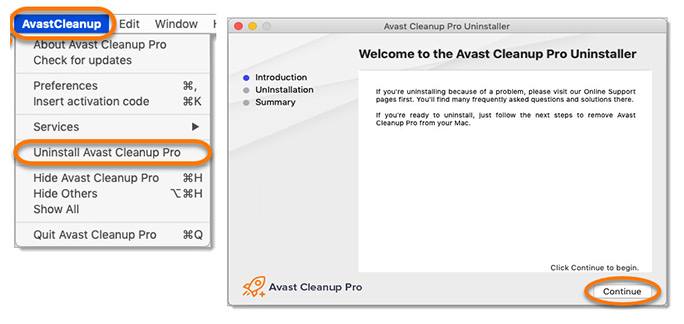
Trinn 2. Skriv inn administratoropplysningene dine, og klikk deretter OK. Vent mens Avast Cleanup Pro Uninstaller fjerner opprydding fra Mac-en, og klikk deretter Finish for å gå tilbake til skrivebordet.
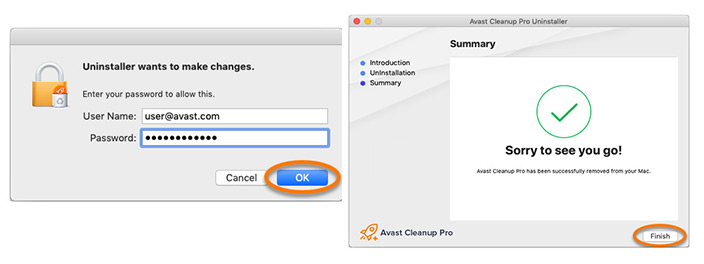
Det er alt for å avinstallere alle Avast-apper med avinstalleringsprogrammet. Når du er ferdig med å avinstallere Avast-apper, husk å gjøre det slette alle søppelfiler relatert til disse appene.
Oppsummering
Når du avinstallerer Avast-apper med den medfølgende avinstallereren på Mac, er det mulig å legge igjen noen Avast-søppelfiler. Den beste måten å fjerne Avast-apper og søppelfiler samtidig fra Mac er å bruke Aiseesoft Mac Cleaner. Og denne appen er også i stand til å rydde opp i datamaskinen din med letthet. Forhåpentligvis kan du slette Avast-apper fra Mac-en.

Mac Cleaner er et profesjonelt Mac-administrasjonsverktøy for å fjerne søppelfiler, rot, store / gamle filer, slette dupliserte filer og overvåke Mac-ytelsen.
100 % sikker. Ingen annonser.